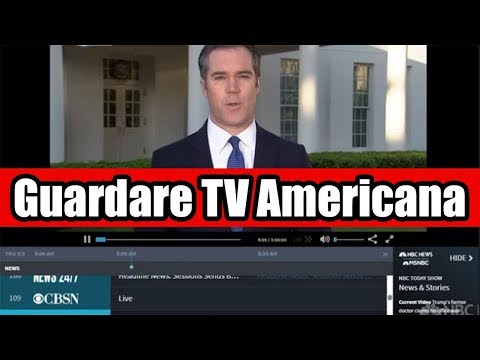Questa funzione non è abilitata per impostazione predefinita, ma è possibile attivarla in pochi clic. Fa parte del software OneDrive incluso in Windows 10, ma è disponibile anche in OneDrive per Windows 7.
Come funziona
I servizi di archiviazione di file cloud come OneDrive sono convenienti, ma c'è una cosa fastidiosa su di loro: è necessario salvare i file nella cartella OneDrive anziché nelle cartelle standard di Desktop, Documenti e Immagini.
La nuova funzionalità "Protezione cartella" di Microsoft opzionalmente "protegge" il contenuto delle cartelle del desktop, delle immagini e dei documenti sincronizzandole con il tuo account OneDrive. È quindi possibile recuperare i loro contenuti in caso di perdita del PC o semplicemente accedervi dagli altri PC.
Se si attiva Protezione cartelle per una cartella su due PC diversi, i contenuti di tale cartella verranno sincronizzati tra i due PC. Ad esempio, OneDrive ti garantisce di avere gli stessi file nella cartella Documenti su tutti i tuoi PC e un file che aggiungi alla cartella Documenti su un PC verrà inserito in Documenti sull'altro PC.
In altre parole, è come utilizzare OneDrive per sincronizzare normalmente i tuoi file, tranne che puoi salvare i file nelle tue cartelle normali.
Come abilitare la protezione della cartella OneDrive
Per trovare questa funzione, fai clic sull'icona di OneDrive a forma di nuvola nell'area di notifica, fai clic su "Altro" e fai clic su "Impostazioni".

Nota che se non vedi il pulsante Aggiorna Cartelle qui, Microsoft dice che il tuo account non è ancora "idoneo" per Protezione Cartelle. Non siamo sicuri di cosa costituisca l'idoneità, ma sappiamo che Microsoft sta diffondendo questa funzionalità lentamente. Se non lo hai ancora, ricontrolla nel prossimo futuro.

Se hai installato Microsoft Outlook, potresti visualizzare un messaggio che dice che OneDrive non può proteggere il file Outlook.pst memorizzato nella cartella Documenti. Questa è la cartella predefinita in cui Outlook memorizza i tuoi file PST, quindi è strano che queste applicazioni Microsoft non possano funzionare insieme. Dovrai spostare il file PST in un'altra cartella prima di poter proteggere la cartella Documenti.
Potrebbe inoltre verificarsi un errore simile se si dispone di un file del blocco note locale di OneNote che non si sincronizza con il proprio account Microsoft. Dovrai spostare il file del blocco appunti di OneNote in un'altra cartella prima di continuare. Consulta la documentazione di Microsoft per l'elenco completo degli errori che potresti vedere e le loro soluzioni.




Questo porta ad alcuni comportamenti strani. Ad esempio, se abiliti Folder Protection per la tua cartella Desktop su due PC separati con diverse applicazioni installate, i tuoi collegamenti sul desktop si sincronizzeranno tra i tuoi PC e finirai con i collegamenti alle applicazioni interrotti sul desktop di ciascun PC.
Ciò si verifica perché OneDrive sincronizza tutto, inclusi i file di collegamento. Ma quei file di scelta rapida avvieranno solo le applicazioni installate sul PC corrente. Verrà visualizzato un messaggio di errore se l'applicazione a cui sono indirizzate non esiste sul PC corrente.
Se abiliti questa funzionalità solo per la tua cartella Desktop su un PC o se non hai alcun collegamento sul desktop, non vedrai un problema.

OneDrive aveva in precedenza un modo simile per sincronizzare queste cartelle, ma Microsoft sta pubblicizzando Protezione cartella come una nuova funzionalità. Folder Protection ha un'interfaccia più user-friendly, e potrebbe anche essere un po 'più affidabile sotto il cofano, non lo sappiamo. Gli utenti avanzati sono sempre stati in grado di fare qualcosa di simile sfruttando anche i collegamenti simbolici.Ma è bello che Microsoft lo renda più facile da realizzare.